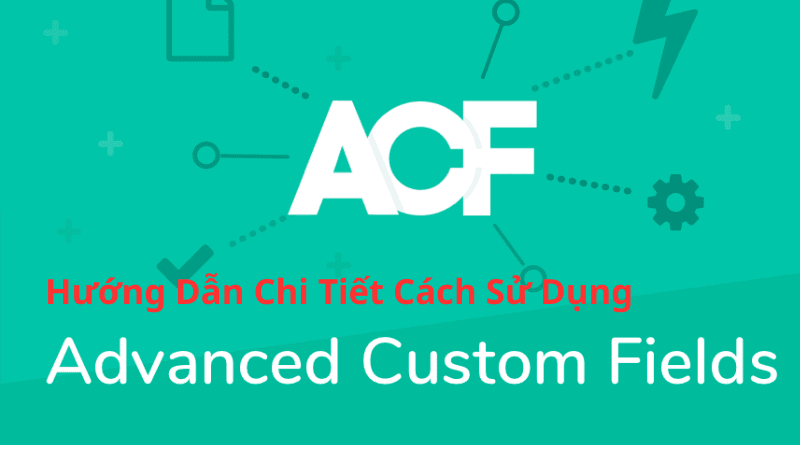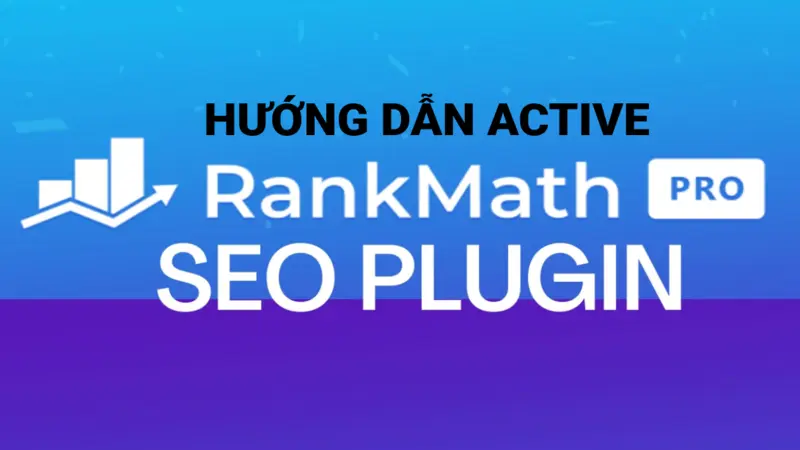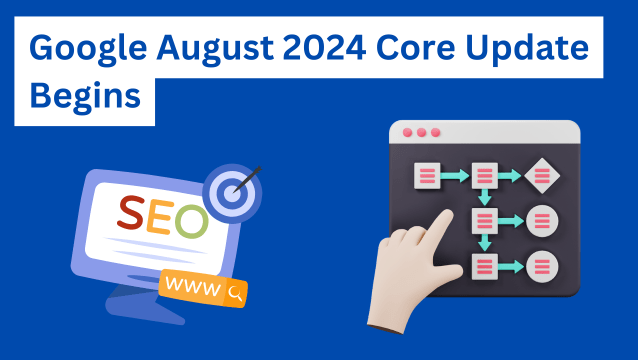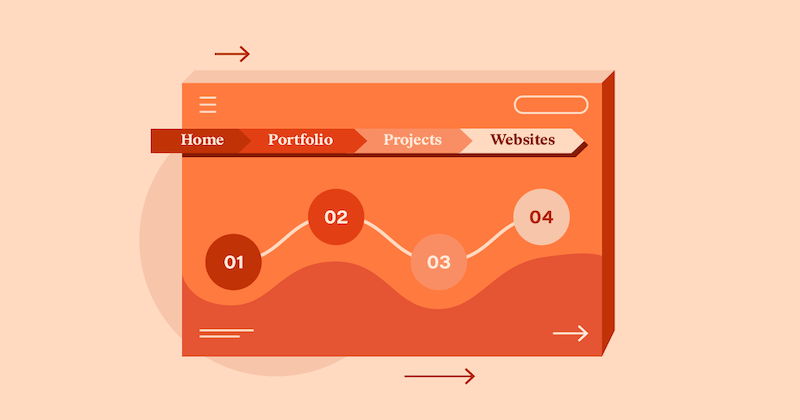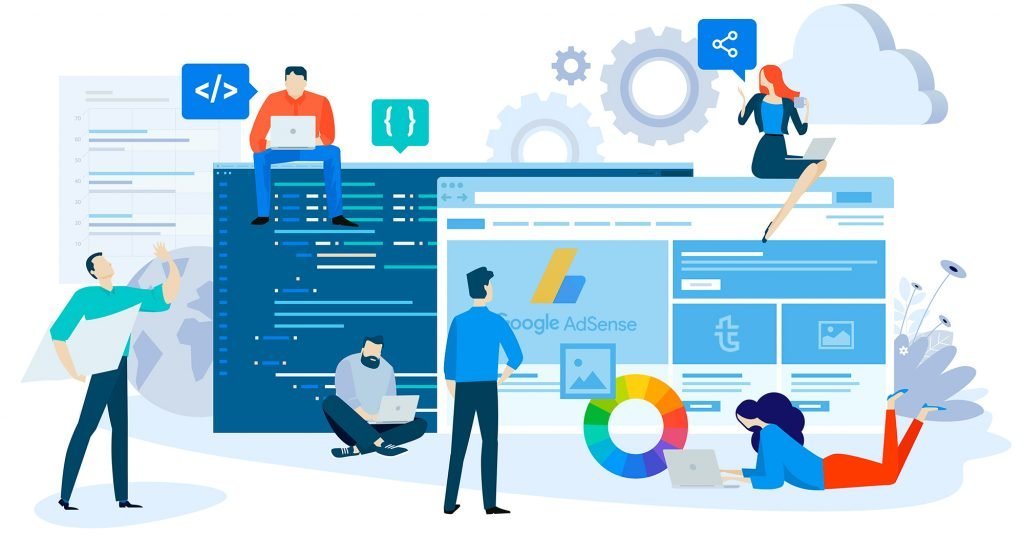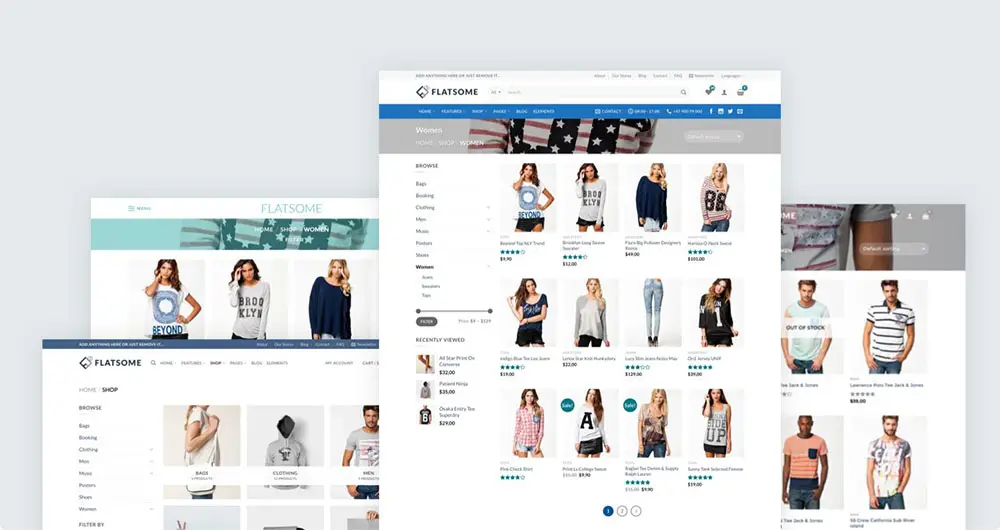Chuyên mục (hay còn gọi là category) trong một website thường được sử dụng để tổ chức và phân loại nội dung. Đây là một phần của hệ thống phân loại giúp người dùng dễ dàng tìm kiếm và duyệt qua các bài viết liên quan đến một chủ đề cụ thể. Chuyên mục thường được sử dụng trong các blog, trang tin tức, hoặc bất kỳ loại trang web nào có nội dung phong phú và đa dạng.
MỤC LỤC
Cách tạo chuyên mục trong WordPress
Để tạo chuyên mục trong WordPress, bạn có thể làm theo các bước sau:
Đăng nhập vào Bảng Điều Khiển WordPress:
Truy cập vào trang quản trị của bạn, thường là <strong>yourdomain.com/wp-admin</strong>.
Đi tới mục Chuyên mục:
- Trong bảng điều khiển, di chuột qua mục Bài viết (Posts).
- Chọn Chuyên mục (Categories) từ menu thả xuống.
Thêm chuyên mục mới:
- Tại trang Chuyên mục, bạn sẽ thấy một bảng để thêm chuyên mục mới ở bên trái.
- Điền vào các trường cần thiết:
- Tên (Name): Tên của chuyên mục.
- Chuỗi cho đường dẫn tĩnh (Slug): Đây là phần URL thân thiện, có thể để trống để WordPress tự động tạo.
- Chuyên mục cha (Parent Category): Nếu bạn muốn tạo chuyên mục con, bạn có thể chọn một chuyên mục cha từ danh sách thả xuống.
- Mô tả (Description): Mô tả về chuyên mục này, có thể hiển thị tùy thuộc vào theme của bạn.
Nhấp vào nút Thêm chuyên mục mới (Add New Category):
Sau khi điền đầy đủ thông tin, nhấp vào nút Thêm chuyên mục mới để tạo chuyên mục.
Sử dụng chuyên mục trong bài viết
Khi viết hoặc chỉnh sửa một bài viết, bạn có thể gán bài viết đó vào một hoặc nhiều chuyên mục:
Mở bài viết để chỉnh sửa hoặc tạo bài viết mới:
- Trong bảng điều khiển, đi tới Bài viết > Tất cả các bài viết (Posts > All Posts) và chọn bài viết bạn muốn chỉnh sửa hoặc nhấp vào Viết bài mới (Add New).
Gán chuyên mục:
- Trong phần Chuyên mục ở bên phải của trình chỉnh sửa bài viết, đánh dấu chọn vào các chuyên mục mà bạn muốn gán cho bài viết đó.
Cập nhật hoặc xuất bản bài viết:
- Nhấp vào nút Cập nhật (Update) nếu bạn đang chỉnh sửa bài viết hiện có, hoặc Xuất bản (Publish) nếu bạn đang tạo bài viết mới.
Tùy chỉnh hiển thị chuyên mục
Bạn cũng có thể tùy chỉnh cách chuyên mục hiển thị trên trang web của bạn, thông qua các widget hoặc menu điều hướng:
- Widgets: Vào Giao diện > Widgets để thêm widget Chuyên mục vào sidebar hoặc footer của trang web.
- Menu điều hướng: Vào Giao diện > Menu để thêm các chuyên mục vào menu điều hướng của trang web.
Xóa một chuyên mục trong WordPress
Để xóa một chuyên mục trong WordPress, bạn có thể làm theo các bước sau:
Đăng nhập vào Bảng điều khiển WordPress:
- Truy cập vào trang quản trị của bạn (thường là
yourdomain.com/wp-admin). - Đăng nhập bằng tài khoản quản trị.
Đi tới phần Chuyên mục (Categories):
- Trong bảng điều khiển, di chuột qua “Bài viết” (Posts) trong menu bên trái.
- Chọn “Chuyên mục” (Categories).
Xóa chuyên mục:
- Tại trang “Chuyên mục”, bạn sẽ thấy danh sách tất cả các chuyên mục đã tạo.
- Di chuột qua tên chuyên mục mà bạn muốn xóa. Lựa chọn “Xóa” (Delete) sẽ xuất hiện bên dưới tên chuyên mục.
- Nhấp vào “Xóa” (Delete).
Lưu ý khi xóa chuyên mục
- Chuyên mục mặc định: Bạn không thể xóa chuyên mục mặc định mà WordPress tự động tạo (thường là “Chưa được phân loại” hoặc “Uncategorized”). Bạn phải đặt một chuyên mục khác làm chuyên mục mặc định trước khi có thể xóa chuyên mục hiện tại.
- Để thay đổi chuyên mục mặc định, đi tới “Cài đặt” (Settings) > “Viết” (Writing), và chọn một chuyên mục khác từ mục “Chuyên mục mặc định cho bài viết” (Default Post Category).
- Bài viết trong chuyên mục bị xóa: Khi bạn xóa một chuyên mục, các bài viết trong chuyên mục đó sẽ không bị xóa. Thay vào đó, chúng sẽ được chuyển vào chuyên mục mặc định.
Xóa nhiều chuyên mục cùng lúc
Nếu bạn muốn xóa nhiều chuyên mục cùng lúc, bạn có thể sử dụng thao tác hàng loạt:
Chọn nhiều chuyên mục:
Tại trang “Chuyên mục”, tích vào các ô checkbox bên cạnh các chuyên mục bạn muốn xóa.
Chọn thao tác hàng loạt:
- Ở phần trên cùng hoặc dưới cùng của danh sách chuyên mục, chọn “Xóa” (Delete) từ menu thả xuống “Thao tác hàng loạt” (Bulk Actions).
- Nhấp vào nút “Áp dụng” (Apply).
Như vậy, bạn đã tạo và gán chuyên mục thành công cho các bài viết trong WordPress. Điều này sẽ giúp nội dung của bạn được tổ chức một cách khoa học và dễ dàng tiếp cận hơn đối với người đọc.
- Chuyên mục trong website là gì? Cách tạo và xóa chuyên mục trong wordpress.
- [Toán 9 – CHƯƠNG I] Bài 2. Phương Trình Bậc Nhất Hai Ẩn – Hệ Hai Phương Trình Bậc Nhất Hai Ẩn
- “Bí Mật Tư Duy Triệu Phú”: Thay Đổi Tư Duy Và Tạo Ra Hạnh Phúc Trong Cuộc Sống
- Khắc Phục Lỗi Không Load Được UX Builder Trong Theme Flatsome
- Các Phím Tắt Hữu Ích trong Microsoft Word và Excel
- Hướng Dẫn SEO Website Bằng AI Tool
- Hướng Dẫn Mua Hàng Online Cùng Mfast 2024
- Món Ăn Giúp Trẻ Thông Minh Học Giỏi
- Văn Hóa Ẩm Thực Ninh Bình
- Hướng Dẫn Viết Bài Content Chuẩn SEO Ngành Du Lịch 2024





![[Toán 9 – CHƯƠNG I] Bài 2. Phương Trình Bậc Nhất Hai Ẩn - Hệ Hai Phương Trình Bậc Nhất Hai Ẩn 4 Phương Trình Bậc Nhất Hai Ẩn](https://truongvanduc.id.vn/wp-content/uploads/2025/03/Bai-2.png)
![[Toán 9 - CHƯƠNG I] Bài 1. Phương Trình Quy Về Phương Trình Bậc Nhất 1 Ẩn 5 Phương trình](https://truongvanduc.id.vn/wp-content/uploads/2025/02/Bai-1.png)